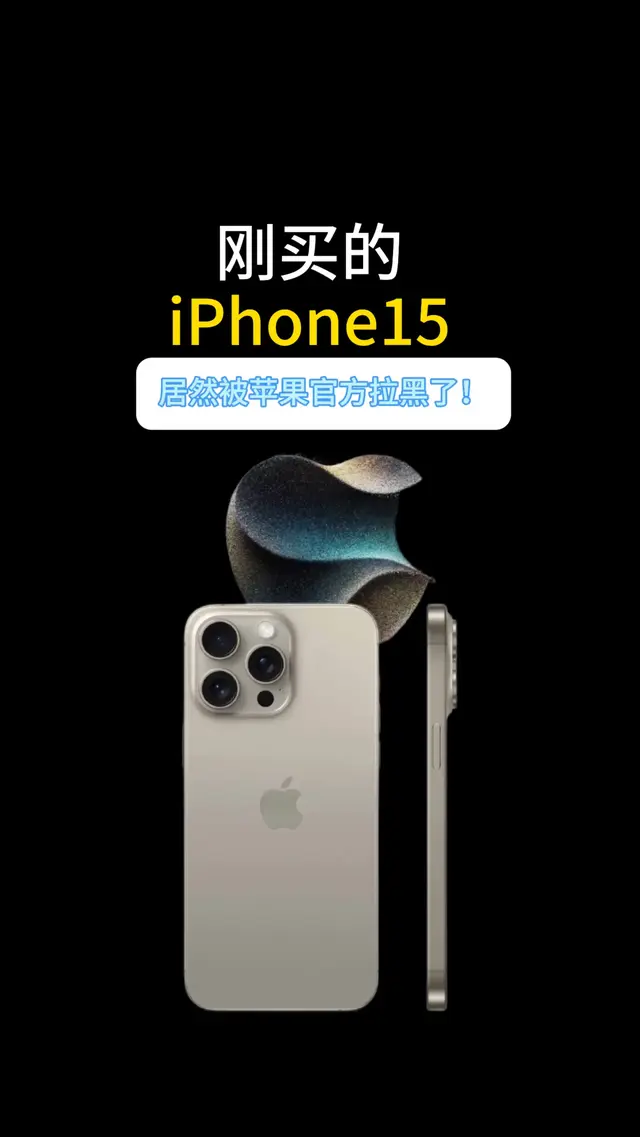哎呀,您的 iPhone 遇到了 BSOD(死机蓝屏)错误,并伴随无限重启,导致其完全无法使用。然后,您可能会急于尝试一些iPhone 蓝屏修复方法,但 iPhone 屏幕上的蓝色色调仍然存在,甚至没有消退一点。
那么,为什么我的 iPhone 屏幕会变蓝,以及如何解决 iPhone 蓝屏死机问题?好吧,我们将告诉您修复 iPhone BSOD 的潜在原因和八种可靠的解决方案。

如果你的 iPhone 屏幕变蓝了怎么办?说实话,要确定具体现象的确切原因可能很难。不过,我们可以列出一般原因。
总体来说,软件或硬件问题可能是导致iPhone/iPad/iPod蓝屏的主要原因,具体来说,主要体现在:
软件更新中断或失败。系统损坏。软件冲突。内存溢出。(请参阅如何加速你的 iPhone)多任务处理。应用程序超载/应用程序故障。硬件损坏。面对软件或硬件故障,我们将详细介绍让您的 iPhone 恢复活力并再次可用的解决方法。现在,请继续阅读以了解方法。
第 2 部分:如何修复 iPhone 蓝屏?(8 种解决方案)修复1:硬重置iPhone“我的 iPhone 屏幕发蓝。我该怎么办?”好的,首先,您可以硬重置 iPhone 以查看它是否有效。这适用于修复 iPad/iPhone 12/11/X/XR/Xs/Xs Max/8 上完全冻结或屏幕死机的设备。现在,步骤如下:
* 对于 iPhone 8 及更高版本:
按下并快速释放音量调高键。按下并快速释放音量降低按钮。按住侧键。当出现 Apple 标志时,松开按钮。* 对于 iPhone 7/iPhone 7 Plus:
同时按住“降低音量”和“睡眠/唤醒”按钮。当屏幕上出现 Apple 标志时,松开两者。* 对于 iPhone 6、iPhone 6 Plus、iPhone 6S、iPhone SE:
按住“睡眠/唤醒”和“主页”按钮。当出现 Apple 标志时,松开两个按钮并等待 iPhone 重新启动。
如果强制重启不起作用,则可能是硬件问题导致 iPhone 出现蓝屏死机。接下来,建议您将 iPhone 送到授权的 Apple 服务中心进行维修。这样做,您将获得有关需要对您的 iDevice 进行哪些操作的专家建议。

删除应用程序
是否注意到在运行某个应用程序后不久就出现了问题?如果是这样,则该应用程序可能有问题。只需按照以下步骤将其删除即可:(了解如何永久删除 iPhone 上的应用程序)
选择您想要从主屏幕删除的应用程序。按住它直到在每个第三方应用程序上看到“X”。点击“X”,应用程序将被删除。
更新应用程序
iPhone 屏幕变蓝然后重启?更新设备上的应用程序可能会有效:
要更新单个应用程序,请访问 iPhone 上的 App Store。点击“更新”部分。这将显示所有可供更新的应用程序列表。点按您想要更新的应用程序。选择“更新”按钮。要更新所有应用程序,只需触摸“全部更新”选项。修复4:关闭iCloud同步iPhone 屏幕变蓝然后重启,之后您的设备一直没有响应?只需尝试关闭iCloud同步即可。这是因为将 iPhone 的数据与 iCloud 同步时出现错误可能会导致设备出现蓝屏。请按照以下说明进行操作:
前往 iPhone 的“设置”>“[您的名字]”>“iCloud”。点击 iCloud 备份。您将看到 iCloud Drive 切换。如果处于打开状态,请将其关闭。
如果 iPhone 偶尔出现蓝屏,将 iPhone 恢复为出厂设置有助于解决因系统故障或软件错误而出现的问题。
请注意,对 iPhone 进行出厂设置将删除设备上的数据。不过,您可以事先在电脑上运行 iPhone 备份,这样您就可以放心地这样做。
在计算机上打开 iTunes。(在装有 macOS 10.15 或更高版本的 Mac 上,打开 Finder)通过 USB 数据线将您的 iPhone 连接到此电脑。当您的设备出现在 iTunes 界面时,选择它。点击“恢复 iPhone”。 (此处,如果您已登录“查找我的 iPhone”,请退出)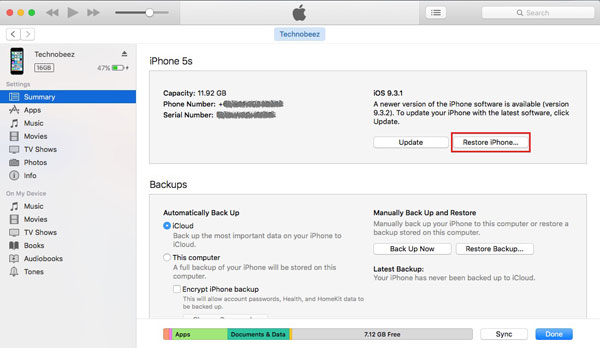
iTunes将彻底清除您的设备并安装最新的 iOS 软件。随后,您的设备将重新启动。检查 iPhone 蓝屏死机是否已修复。
修复6:将iPhone置于DFU模式恢复出厂设置后,iPhone 蓝屏问题仍未解决?尝试将 iPhone 置于设备固件更新 (DFU) 模式。同样,您将丢失设备上的所有原始数据。因此,最好在进行上述安全备份后再执行此操作。要将您的 iPhone 置于此模式,让我们查看说明:
关闭你的 iPhone 并将其连接到电脑。在此电脑上启动 iTunes。同时按住 Home 和 Power 键约 5 秒钟。松开电源按钮但继续按下 Home 键。等待 15 秒,直到 iTunes 标志出现在您的 iPhone 屏幕上。您的 iPhone 屏幕应该变黑,并且您会收到来自 iTunes 的消息。iTunes 应该识别您的 iPhone,然后将其设置为 DFU 模式。修复7:更新iOS设备上的 iOS 版本错误或不受支持可能会导致 iPhone 出现蓝屏。要使其进入正常模式,您可以按如下方式在 iPhone 上更新 iOS:
确保设备至少剩余 50% 的电量。启用 iPhone 的互联网连接。访问 iPhone 设置 > 通用 > 软件更新。检查是否有可用的更新。如果有的话,请点击“下载并安装”来更新您的设备。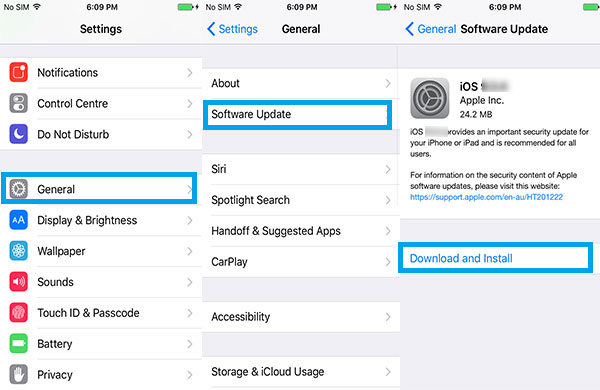
如果其他方法都不管用,请毫不犹豫地选择终极解决方案 - 使用iReaShare iOS System Recovery修复 iPhone 蓝屏。作为一款专为 Apple 用户量身定制的巧妙程序,它始终能够在 Win 和 Mac 计算机上将您的 iOS 设备恢复正常,而不会丢失任何数据。此外,它易于操作且使用安全。
主要特点:
以简单的方式修复 iPhone 蓝屏。解决 50 多个屏幕/设备/iOS 模式/iTunes 问题,包括手机屏幕无响应、Touch ID 在 iDevices 上不起作用、循环重启等等。配备两种修复模式,帮助解决各种iOS系统问题。将iOS/iPadOS升级/降级至支持的版本。兼容各种 iOS 设备,包括 iPhone 14/14 Pro/14 Pro Max/14 Plus、iPhone 13/13 Pro (Max)/13 mini、iPhone 12/12 Pro (Max)/12 mini、iPhone 11/11 Pro/11 Pro Max、iPhone X/XR/Xs/Xs Max、iPhone 8/8 Plus、iPhone 7/7 Plus、iPhone 6/6S/6 Plus、iPod、iPad 等。它不会泄露您的隐私。现在,让我们弄清楚如何通过 iPhone 系统恢复修复 iPhone 蓝屏死机:
步骤 1. 在计算机上运行该程序
在计算机上下载并安装 iPhone 系统恢复。打开它并选择“更多工具 > iOS 系统恢复”。

步骤2.将iPhone连接到计算机
通过 USB 数据线将 iPhone 连接到计算机,以在设备和工具之间建立虚拟连接。接下来,单击“开始”开始修复任务。

步骤3.修复iPhone蓝屏恢复正常
该实用程序将检测您的 iPhone 的信息。您可以验证您的设备并点击“修复”。如果检测到的信息有误,请选择正确的信息并再次单击“修复”。

进程条会告诉你任务何时结束。完成后,重启你的iPhone,蓝屏就会消失。
总结您还在苦苦寻找修复 iPhone 蓝屏的正确方法吗?浏览此页面,您将了解解决此问题的几乎所有当前方法。
老实说,前七种解决方案值得一试,但并不总是有帮助。幸运的是,据观察,iReaShare iOS System Recovery是最神奇的工具,一直用于解决 iOS 设备上的死机屏幕,而不会丢失数据。你现在不想试一试吗?